Sony уже много лет гордится технологиями экранов. Смартфоны Xperia унаследовали атрибуты, которые японская фирма годами интегрировала в свои телевизоры. Мы помним время Xperia с технологией Bravia, до самых современных терминалов дома, которые имеют OLED-экраны и разрешение 4K. Но так как никто не свободен от проблем, сегодня мы рассмотрим сбои экрана Xperia XA1 и его возможные решения.
Sony Xperia XA1 была представленный на Mobile World Congress 2017 в качестве устройства среднего уровня с некоторыми интересными атрибутами, такими как NFC-соединение, которого не так много в среднем диапазоне, и 23-мегапиксельный задний датчик , Exmor RS с гибридным автофокусом и объективом 88 градусов. Но устройство испытало некоторые проблемы с экраном с тех пор.

Тактильные проблемы XA1
Некоторые пользователи сообщают, что сенсорный экран не реагирует как надо , Многим приходится несколько раз прикасаться к действию, и его беглость не подходит в играх или при перемещении вертикальной прокрутки веб-страницы.

Как их исправить
Калибровочный инструмент
Одним из способов решения этой проблемы, которая является заводской ошибкой, является загрузка приложения, которое позволяет калибровать сенсорный экран. Сделать это мы нажимаем на эту ссылку и загрузите файл «apk». Мы должны убедиться, что наш мобильный телефон имеет включена установка неизвестных источников из меню настроек и безопасности.
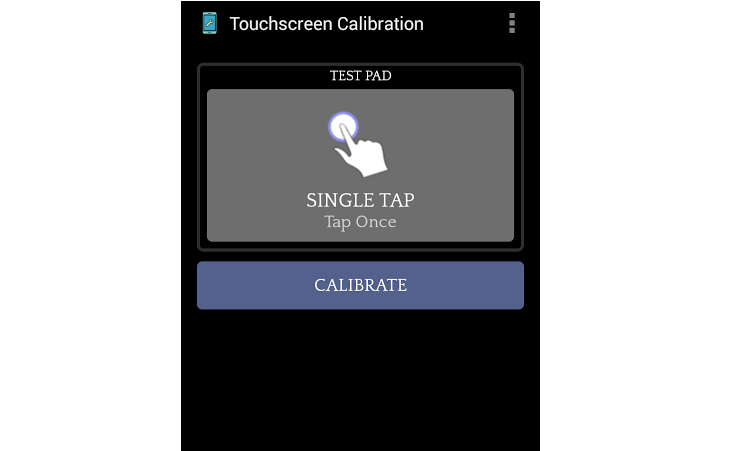
Как только приложение загружено, мы должны скопируйте файл «apk» на карту microSD и приступить к его установке на телефоне. Как только инструмент будет установлен, мы запустим его, поместим Xperia XA1 на плоскую поверхность и нажмем кнопку в центре экрана. Приложение должно откалибровать экран и заставить проблемы исчезнуть. После этого мы можем удалить приложение, так как оно не будет более полезным.
Другие решения
Sony знает, что такие сбои могут возникнуть, и дает некоторые рекомендации, чтобы попытаться решить эти проблемы. Как мы уже говорили ранее, если экран вашего Xperia XA1 не отвечает, его чувствительность слишком низкая или наоборот , попробуйте следующие решения, так как есть другие факторы, такие как грязь, тепло или некоторые защитные пленки, которые могут быть причиной проблемы.
- Убедитесь, что защитная пленка экрана отрегулирована правильно и что под экраном нет пузырьков, пыли или влаги.
- Снимите защитную крышку или чехол с устройства, чтобы убедиться, что оно не мешает работе сенсорного экрана.
- Протрите экран чистой сухой тканью, чтобы убедиться, что сенсорный экран полностью чист. Также рекомендуется, чтобы руки и пальцы были чистыми и сухими перед использованием сенсорного экрана.
- Если устройство слишком горячее, это может повлиять на работу сенсорного экрана. Мы должны дать ему остыть, прежде чем продолжать использовать сенсорный экран.
- Если проблема возникает во время зарядки Xperia XA1, мы должны убедиться, что мы используем оригинальное зарядное устройство Sony и USB-кабель, специально предназначенные для зарядки устройства. Другие зарядные устройства могут влиять на плохую работу сенсорного экрана.
- Если у нас есть карта памяти, рекомендуется извлечь ее и перезагрузить устройство. Если удаление карты памяти решает проблему, SD-карта может быть повреждена.
Мобильный всегда обновляется
Конечно, мы должны быть уверены, что на мобильном телефоне есть все обновления, выпущенные Sony. Компания выпустила несколько для Sony Xperia XA1, и некоторые из них были связанные с улучшением сенсорного опыта. Для этого мы идем в Системные настройки / Обновления, чтобы убедиться, что у нас нет ожидающих.
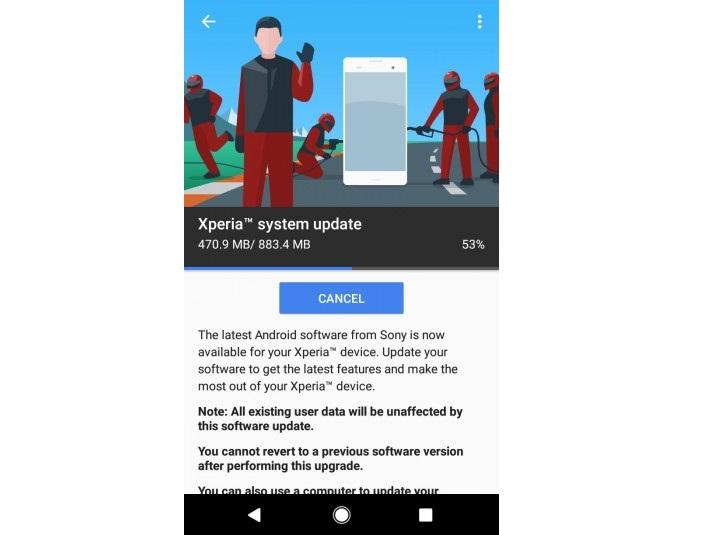
Протестируй экран для себя
Существует также возможность проверить, является ли это аппаратной проблемой, которая может включать замену сенсорной панели. Для этого мы набирать номер в нашем мобильном ##7378423## После того, как меню открывается, мы выбираем Service Test, а затем Touch Screen. Теперь появится черное окно, позволяющее нам делать касания или линии, чтобы проверить работу касания и точные области, где оно может не работать.